Pengarang:
Laura McKinney
Tanggal Pembuatan:
5 April 2021
Tanggal Pembaruan:
1 Juli 2024
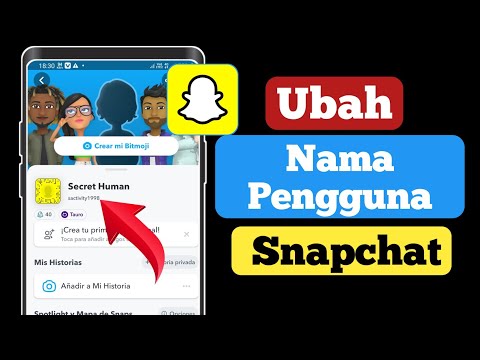
Isi
Anda tidak dapat mengubah nama pengguna yang terkait dengan akun Snapchat. Namun, Anda dapat menghapus akun lama dan membuat akun baru dengan nama pengguna yang berbeda. Atau, Anda dapat mengubah nama tampilan, yaitu nama yang dilihat teman dan pengguna lain saat Anda mengirim Snap atau mengobrol dengan mereka.
Langkah
Bagian 1 dari 3: Hapus akun Snapchat lama
Buka aplikasi Snapchat. Aplikasi ini berwarna kuning dengan ikon hantu.

Dari mana saja di layar, geser ke bawah. Ini akan membuka halaman akun Snapchat.
tekan tombolnya ⚙️. Tombol ini terletak di pojok kanan atas layar untuk mengakses menu Pengaturan (Pengaturan).

Gulir ke bawah dan pilih dukung (Dukung). Tombol ini terletak di bagian "Informasi Lebih Lanjut".
tekan tombolnya Akun & Pengaturan Saya (Akun & Pengaturan). Ini adalah item terakhir di layar.

tekan tombolnya Informasi Akun (Informasi Akun).
tekan tombolnya Hapus akun Saya (Hapus akun). Tombol ini berada di tengah menu. Ini membuka halaman yang menjelaskan cara menghapus akun.
- Jika Anda ingin mengubah nama pengguna tetapi tidak ingin menghapus akun yang sudah ada, Anda dapat membuat yang baru.
tekan tombolnya halaman (Halaman). Tombol ini ada di paragraf kedua.
Masukkan kata kunci. Ini akan memverifikasi bahwa Anda ingin menghapus akun tersebut.
- Jika nama pengguna tidak dimasukkan secara otomatis, masukkan sendiri ke kolom yang sesuai.
tekan tombolnya tiếp tục (Terus). Akun Snapchat telah dinonaktifkan dan akan dihapus setelah 30 hari.
- Jika Anda berubah pikiran, Anda dapat mengaktifkan kembali akun Anda dengan masuk ke Snapchat dalam waktu 30 hari tanpa aktivitas.
- Mulai Februari 2017, tidak ada cara untuk mengambil daftar teman dari Snapchat. Anda dapat mencari kontak dengan nomor telepon di aplikasi Kontak perangkat Anda, tetapi disarankan agar Anda menangkap layar daftar teman Anda sebelum menghapus akun Anda.
Bagian 2 dari 3: Buat akun Snapchat baru
Buka Snapchat. Aplikasi kuning dengan ikon hantu.
- Masukkan nama pengguna dan kata sandi Anda jika Anda tidak masuk secara otomatis.
Geser layar dari mana saja ke bawah. Ini adalah tindakan membuka layar pengguna.
tekan tombolnya ⚙️. Tombol ini berada di pojok kanan atas layar, ini adalah tombol untuk mengakses menu Pengaturan.
Gulir ke bawah dan pilih Keluar (Keluar). Tombol ini berada di bagian bawah menu.
tekan tombolnya Daftar (Registrasi). Anda akan melihat instruksi untuk membuat akun Snapchat baru.
Masukkan nama Anda. Masukkan nama depan dan belakang di bidang yang sesuai.
tekan tombolnya Daftar & Terima (Daftar & Terima). Masukkan tanggal lahir Anda saat diminta dan ketuk lanjutkan.
Masukkan nama pengguna baru. Pilih nama pengguna yang ingin Anda kaitkan dengan akun Snapchat Anda.
Masukkan alamat email Anda. Alamat email ini harus berbeda dari alamat email yang terkait dengan akun Snapchat lama.
Ikuti petunjuk selanjutnya di layar. Dari sini, Anda dapat melewati beberapa langkah dan menambahkan teman baru atau lama dari daftar kontak Anda.
- Setelah mengatur akun Anda, Anda dapat kembali dan mengubah alamat email dan nomor telepon Anda di menu Pengaturan.
- Anda dapat menghapus akun Snapchat lama Anda jika Anda mau, atau membiarkannya berfungsi jika Anda merasa Anda akan menggunakannya lagi suatu hari nanti.
Bagian 3 dari 3: Ubah nama tampilan Snapchat
Buka Snapchat. Aplikasi kuning memiliki ikon hantu.
- Masukkan nama pengguna dan kata sandi jika aplikasi tidak masuk secara otomatis.
Geser ke bawah di mana saja di layar. Ini akan membuka halaman akun Snapchat.
tekan tombolnya ⚙️. Tombol ini terletak di pojok kanan atas layar untuk membuka menu Pengaturan.
tekan tombolnya Nama (Nama). Tombol ini berada di bagian atas menu.
Masukkan nama tampilan baru. Anda dapat memasukkan nama depan atau nama depan dan belakang. Ingatlah untuk memilih nama agar teman Anda dapat dengan mudah mengenali Anda.
- Jika Anda memilih untuk tidak menggunakan nama tampilan, ketuk Hapus Nama (Nama dihapus). Pengguna lain hanya akan melihat nama pengguna Anda, tetapi jika teman Anda sulit untuk mengidentifikasinya, teman Anda akan kesulitan menemukan Anda.
tekan tombolnya Menyimpan (Menyimpan).
tekan tombolnya Kembali (Kembali). Tombol dengan ikon panah terletak di sudut kiri atas layar. Pengguna di Snapchat sekarang akan melihat nama tampilan baru ketika Anda mengirim snap atau memposting cerita. iklan



